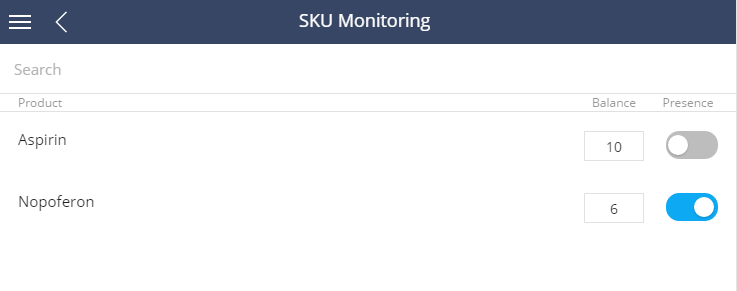Как работать с редактируемым реестром
Glossary Item Box
Общие сведения
Начиная с версии 7.9.0 в мобильном приложении bpm'online добавлена возможность использования редактируемого реестра. Для этого создан новый компонент Terrasoft.controls.EditList. Этот компонент отображает колонки для редактирования, что позволяет изменять записи в реестре, не открывая отдельную страницу редактирования.
Для того чтобы применить редактируемый реестр в разделе или детали требуется выполнить следующие действия:
1. Создать расширяющую схему страницы реестра, в которой нужно в качестве родительских классов нужно испльзовать класс представления Terrasoft.view.BaseEditGridPage и класс контроллера Terrasoft.controller.BaseEditGridPage.
2. В представлении для свойства grid указать набор редактируемых колонок, используя свойство editColumns.
Пример использования
Пример кода реализации представления и контроллера:
{
"SyncOptions": {
"SysSettingsImportConfig": [],
// Импортировать данные.
"ModelDataImportConfig": [
{
// Импортировать заявку.
"Name": "Claim",
// Фильтр синхронизации.
"SyncFilter": {
// Отфильтровать по колонке [Создал].
"property": "CreatedBy",
"valueIsMacros": true,
// Сравнить с контактом текущего пользователя.
"value": "Terrasoft.ValueMacros.CurrentUserContact"
},
// Колонки, которые будут синхронизированы.
"SyncColumns": [
"Name",
"Content",
"CreatedBy",
"CreatedOn"
]
},
{
// Импортировать контакт, поскольку он используется в фильтре.
"Name": "Contact",
// Кроме колонки Id ничего не импортировать.
"SyncColumns": []
}
]
},
"Modules": {
"Claim": {
"Group": "main",
"Model": "Claim",
"Position": 0,
"isStartPage": false,
"Title": "ClaimSectionTitle",
"Hidden": false
}
},
"Models": {
"Claim": {
// Требуемые модели.
"RequiredModels": [
"Claim",
"Contact"
],
"ModelExtensions": [],
// Расширения страниц.
"PagesExtensions": [
// Добавлены автоматически мастером мобильных приложений.
// Схема расширения утилит действий.
"MobileClaimActionsSettingsDefaultWorkplace",
// Схема расширения страницы реестра.
"MobileClaimGridPageSettingsDefaultWorkplace",
// Схема расширения страницы редактирования.
"MobileClaimRecordPageSettingsDefaultWorkplace",
// Необходимо добавить вручную.
// Мобильная настройка раздела заявок в основном рабочем месте.
"MobileClaimModuleConfigDefaultWorkplace"
]
}
}
}
В схеме настройки соответствующего раздела или детали (обычно это схема, название которой заканчивается на ModuleConfig — подробнее см. в статье "Как добавить пользовательский раздел в мобильное приложение") для реестра нужно указать те же редактируемые колонки, которые должны попасть в выборку данных. Для этого используется метод addColumns() класса Terrasoft.sdk.GridPage:
Terrasoft.sdk.GridPage.addColumns(skuModelName, ["Balance", "Presence"]);
В результате выполнения описанных действий деталь будет выглядеть так, как показано на рисунке 1.
Рис. 1. — Редактируемый реестр детали [SKU Monitoring]